Bộ phím tắt trình duyệt web, hay phím tắt trên Windows sẽ giúp thực hiện các thao tác nhanh hơn, so với kiểu truyền thống. Vậy bạn đã bao giờ thử duyệt web bằng giọng nói hay chưa?
Tiện ích LipSurf trên Chrome mang tới người dùng khả năng điều khiển Chrome qua giọng nói, với 75 lệnh điều khiển để duyệt web cơ bản như mở trang, đóng trang, dừng phát video,… Tiện ích sẽ cung cấp sẵn danh sách lệnh để chúng ta đọc theo mỗi khi sử dụng Chrome. Bài viết dưới đây sẽ hướng dẫn bạn đọc cách sử dụng LipSurf trên Chrome.
- Cách lướt web nhanh trên Google Chrome bằng bàn phím
- Cách điều khiển Chrome nhanh bằng lệnh
- Tổng hợp các phím tắt Windows 7 hữu dụng
Cách duyệt web Chrome bằng giọng nói
Bước 1:
Bạn tải tiện ích LipSurf theo link dưới đây rồi cài đặt trên trình duyệt Chrome.
- Tải tiện ích LipSurf trên Chrome
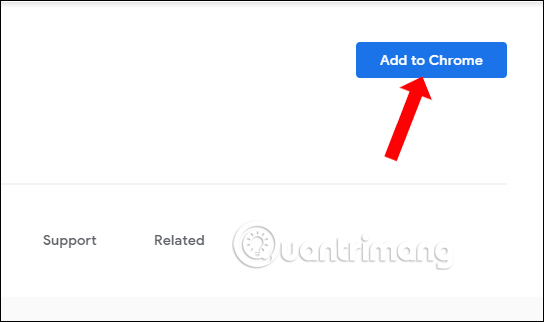
Bước 2:
Sau khi cài đặt xong sẽ hiển thị giao diện trang chủ tiện ích. Người dùng sẽ được hỏi có muốn đăng nhập tài khoản Google để sử dụng không, hoặc sử dụng với tư cách tài khoản khách.
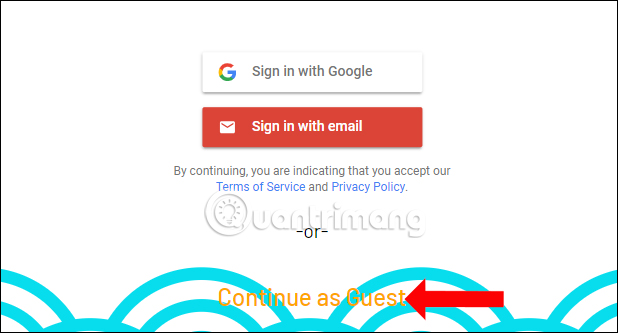
Bước 3:
Để sử dụng được tiện ích, bạn cần đồng ý cho sử dụng micro trên trình duyệt, nhấn nút Cho phép.
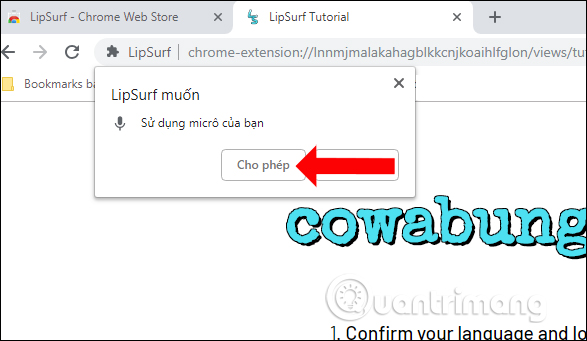
Tiếp đến người dùng sẽ nhìn thấy các ngôn ngữ mà tiện ích hỗ trợ sử dụng trên trình duyệt. Theo mặc định tiếng Anh (English - US) đã được tích chọn.
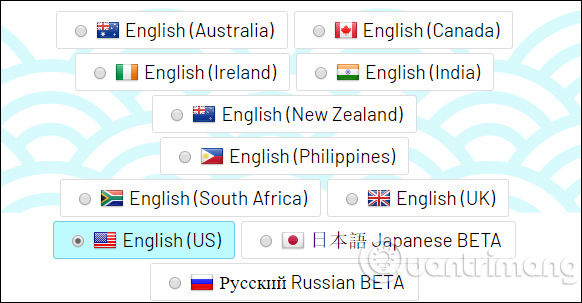
Bước 4:
Bây giờ bạn nói Next để kiểm tra thử khả năng điều khiển giọng nói của tiện ích, đồng thời chuyển sang trang tiếp theo.
Các trang tiếp theo sẽ giới thiệu cách sử dụng cũng như các lệnh giọng nói trong khi duyệt web. Chúng ta có thể xem sau trong phần Tùy chọn cũng được.
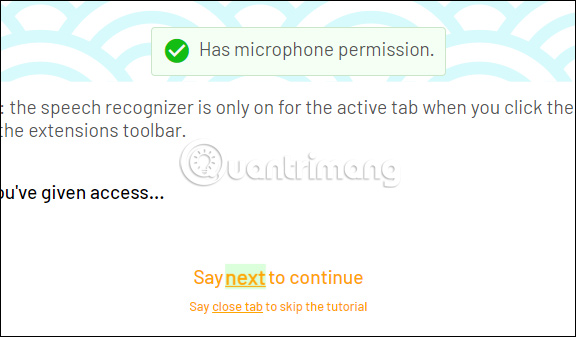
Bước 5:
Để xem các lệnh giọng nói khi duyệt web chúng ta click chuột phải vào biểu tượng tiện ích, nhấn vào Tùy chọn.
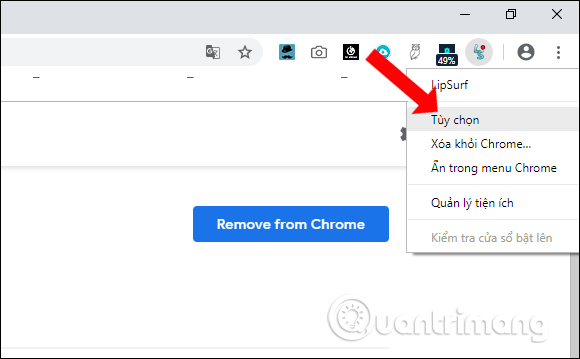
Bước 6:
Trong giao diện mới phần General bạn sẽ có một số thiết lập khi dùng tiện ích. Người dùng sẽ được lựa chọn khoảng thời gian tự động tắt LipSurf. Mặc định sẽ là 5 phút, hoặc có thể tăng hay giảm tùy vào người dùng.
Nếu muốn tiện ích luôn hoạt động liên tục thì chuyển về số 0.
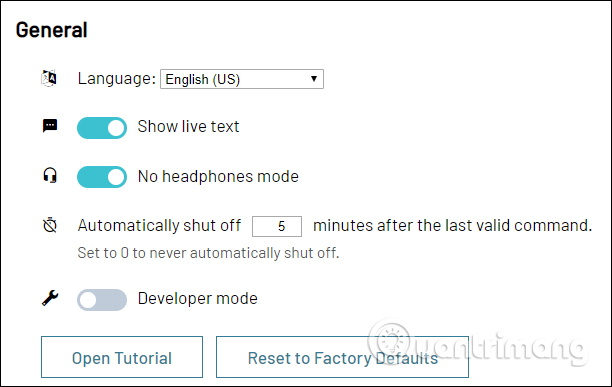
Các lệnh được phân chia thành từng nhóm khác nhau. Ở các trang web truy cập trên Chrome người dùng sẽ có 1 số lệnh sử dụng chung.
- Auto scroll/Automatic scroll: Tự động cuộn trang.
- Scroll to top/Scroll to the top of page/Scroll to the top of the page: Cuộn lên đầu trang.
- Bottom/Bottom of page/Bottom of the page: Cuộn đến cuối trang.
- Open abc.com: Mở trang abc.com.
- New tab/Open tab: Mở tab mới.
- Previous/Previous page: Quay lại trang trước.
- Play/Play video: Phát video.
- Pause/Pause video: Dừng phát video.
- Mute: Tắt tiếng.
- Mute all: Tắt tiếng toàn bộ âm thanh trên trình duyệt.
- Help: Mở phần trợ giúp hiển thị các lệnh hỗ trợ trên trang hiện tại.
- Settings/Options: Mở trang thiết lập tiện ích.
Ở một số hành động sẽ có nhiều hơn 2 lệnh nên người dùng có thể lựa chọn sử dụng lệnh nào, hoặc nhớ lệnh nào để đọc khi cần.
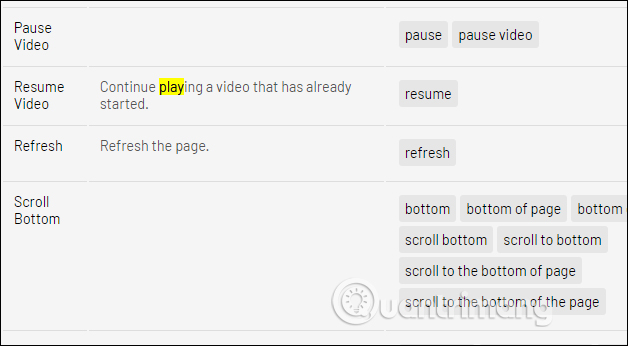
Ngoài ra còn một số lệnh dùng cho Google như:
- Add event to Google Calendar/Add to Google Calendar: Thêm sự kiện vào Google Lịch.
- Google Calendar: Mở Google Lịch.
- Google *: Thực hiện tìm kiếm trên Google.
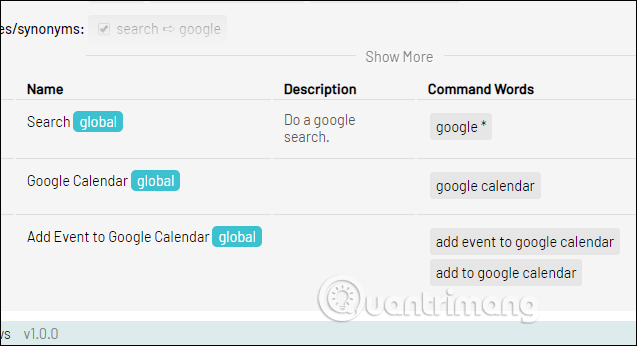
Với một số website phổ biến, được nhiều người truy cập hiện nay, tiện ích LipSurf cũng cung cấp các lệnh để truy cập.
- Amazon: Mở Amazon.com.
- Facebook: Mở Facebook.
- Instagram: Mở Instagram.
- YouTube: Mở YouTube.
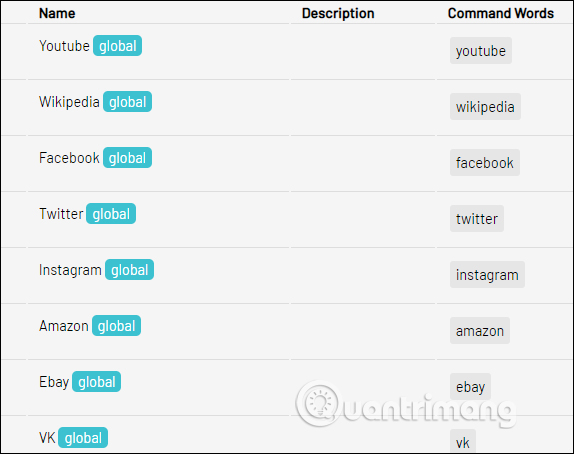
Bước 7:
Ở mỗi một lệnh sẽ đều có nút bật hoặc tắt. Nếu không muốn dùng lệnh nào chỉ cần gạt nút tròn sang bên trái để vô hiệu hóa riêng lệnh đó.
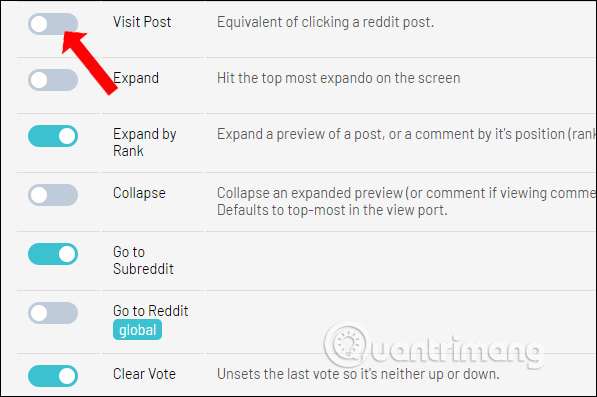
Trong trường hợp muốn vô hiệu hóa luôn nhóm lệnh giọng nói nào đó, chuyển nút On về nút Off.
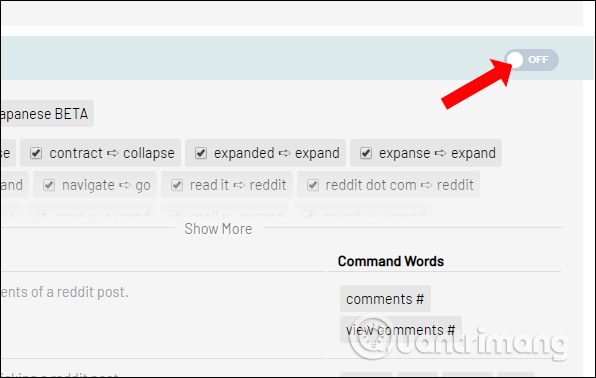
Tiện ích LipSurf mang tới rất nhiều lệnh điều khiển bằng giọng nói trên Chrome. Sẽ có những lệnh để duyệt web cơ bản, ở hầu hết các trang web, hoặc điều khiển ở một số web đặc biệt. Tuy nhiên người dùng cần lưu ý khi nói vào micro cần chậm, rõ từng chữ để tiện ích có thể phát hiện được giọng nói và thực hiện lệnh.
Xem thêm:
- Lướt web dễ dàng hơn cùng phím Shift
- Thủ thuật cải thiện tốc độ duyệt Web bằng trình duyệt Chrome
- 4 tiện ích mở rộng trên Chrome giúp bạn lướt Web nhanh hơn
Chúc các bạn thực hiện thành công!
 Công nghệ
Công nghệ  AI
AI  Windows
Windows  iPhone
iPhone  Android
Android  Học IT
Học IT  Download
Download  Tiện ích
Tiện ích  Khoa học
Khoa học  Game
Game  Làng CN
Làng CN  Ứng dụng
Ứng dụng 
















 Linux
Linux  Đồng hồ thông minh
Đồng hồ thông minh  macOS
macOS  Chụp ảnh - Quay phim
Chụp ảnh - Quay phim  Thủ thuật SEO
Thủ thuật SEO  Phần cứng
Phần cứng  Kiến thức cơ bản
Kiến thức cơ bản  Lập trình
Lập trình  Dịch vụ công trực tuyến
Dịch vụ công trực tuyến  Dịch vụ nhà mạng
Dịch vụ nhà mạng  Quiz công nghệ
Quiz công nghệ  Microsoft Word 2016
Microsoft Word 2016  Microsoft Word 2013
Microsoft Word 2013  Microsoft Word 2007
Microsoft Word 2007  Microsoft Excel 2019
Microsoft Excel 2019  Microsoft Excel 2016
Microsoft Excel 2016  Microsoft PowerPoint 2019
Microsoft PowerPoint 2019  Google Sheets
Google Sheets  Học Photoshop
Học Photoshop  Lập trình Scratch
Lập trình Scratch  Bootstrap
Bootstrap  Năng suất
Năng suất  Game - Trò chơi
Game - Trò chơi  Hệ thống
Hệ thống  Thiết kế & Đồ họa
Thiết kế & Đồ họa  Internet
Internet  Bảo mật, Antivirus
Bảo mật, Antivirus  Doanh nghiệp
Doanh nghiệp  Ảnh & Video
Ảnh & Video  Giải trí & Âm nhạc
Giải trí & Âm nhạc  Mạng xã hội
Mạng xã hội  Lập trình
Lập trình  Giáo dục - Học tập
Giáo dục - Học tập  Lối sống
Lối sống  Tài chính & Mua sắm
Tài chính & Mua sắm  AI Trí tuệ nhân tạo
AI Trí tuệ nhân tạo  ChatGPT
ChatGPT  Gemini
Gemini  Điện máy
Điện máy  Tivi
Tivi  Tủ lạnh
Tủ lạnh  Điều hòa
Điều hòa  Máy giặt
Máy giặt  Cuộc sống
Cuộc sống  TOP
TOP  Kỹ năng
Kỹ năng  Món ngon mỗi ngày
Món ngon mỗi ngày  Nuôi dạy con
Nuôi dạy con  Mẹo vặt
Mẹo vặt  Phim ảnh, Truyện
Phim ảnh, Truyện  Làm đẹp
Làm đẹp  DIY - Handmade
DIY - Handmade  Du lịch
Du lịch  Quà tặng
Quà tặng  Giải trí
Giải trí  Là gì?
Là gì?  Nhà đẹp
Nhà đẹp  Giáng sinh - Noel
Giáng sinh - Noel  Hướng dẫn
Hướng dẫn  Ô tô, Xe máy
Ô tô, Xe máy  Tấn công mạng
Tấn công mạng  Chuyện công nghệ
Chuyện công nghệ  Công nghệ mới
Công nghệ mới  Trí tuệ Thiên tài
Trí tuệ Thiên tài